Galaxy BLUからMagiskインストールまでメモ
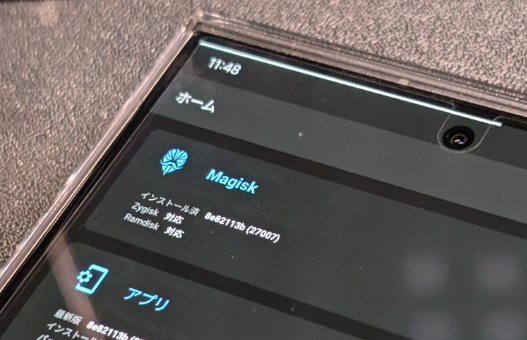
GalaxyS24Ultraを買ったのでとりあえずMagiskを入れてみたメモ
pixelとかと違ってGalaxy特有の手順があるので注意。
前回Zfold4SM-F936U1を買った時は下調べせず買ってしまいBLU出来なかったので
今回は調べた上でSM-S928Qを買った。
注意
誤った情報が含まれている可能性があります。
必ず自己責任で行ってください。
作業前に必要なデータは必ずバックアップを取ってから行うように。
前提条件
販売国等によりモデルが異なりBLUができるモデルと出来ないモデルがあります。
SMから始まる型番の最後のアルファベットでモデルの確認ができます。
例外等もあると思うので購入前に自身で調べてください。
| おそらくできる | 韓国(N) | 欧州(B) | 香港(O) | 日本(Q) |
|---|---|---|
| おそらく無理 | 米国(U/U1) | カナダ(W) |
※この情報は不確定・例外がある可能性があるので注意
開発者向けオプションにOEMロック解除の項目があれば原則できると思う。
必要ソフトウェア
- Odin3 (今回はOdin3-v3.14.4を使用)
- Frija (今回はv2.0.23364.3を使用)
BootloaderUnlock
-
端末を起動させ初期セットアップを行う
後の作業で初期化されるので適当に進める。 -
OEMロック解除を有効
開発者向けオプションを有効にしてOEMロック解除をON 対応している機種であればOEMロック解除の項目が存在しますが
セットアップ直後だと表示されないことがあるようです。
開発者向けオプションを有効後検索にOEMと入力するとでるかもしれません。
(適当に弄ってるうちに出てきたので条件がよくわかってない)
(インターネット接続が必須かも? SIMは入れなくても出来ました。) - ダウンロードモードで起動
電源の切れた状態でVol++Vol-+Powの組み合わせで長押し。
画面の指示に従ってキー操作を行いUnlockする。
Unlock時に初期化されます。
Magiskインストール
-
Frijaを起動し必要事項を入力しFWをダウンロード
ModelにはSMから始まる型番
CSCにはサービスプロバイダのソフトウェアバージョンに記載されているアルファベット(SJP/KDI等) -
必要なデータを取り出す
AP_から始まるファイルからinit_boot.img.lz4を取り出す。
BL_から始まるファイルからvbmeta.img.lz4を取り出す。
この2つをtarにまとめる。 -
パッチを当てる
さっき作ったtarにいつも通りmagiskを使用しパッチを当てる。
出来たmagisk_patched-*.tarをPCに移動させておく。 - Odinで焼く
BLにはBL_から始まるファイルを選択
APにはパッチ済みtarを選択
CPにはCP_から始まるファイルを選択
CSCにはHomeCSC(CSC_ではない)から始まるファイルを選択
Startボタンを押し上部にPASS!と表示されたら完了。
これでmagiskの導入は完了。
Magisk導入後のアップデート手順
当然ですがOTAアップデートは利用できません。
※今回このアップデート方法を使用しなかったので出来るか確証はありません。
SM-S928Qのアップデート情報は下記ページで確認できます。
https://doc.samsungmobile.com/SM-S928Q/SJP/doc.html
-
ファイルの準備
Magiskインストールの1~3の内容と同じ。 - Odinで焼く
BLにはBL_から始まるファイルを選択
APにはAPから始まるファイルを選択
CPにはCP_から始まるファイルを選択
CSCにはHomeCSC(CSC_ではない)から始まるファイルを選択
USERDATAにはパッチ済みtarファイルを選択
Startボタンを押し上部にPASS!と表示されたら完了。
(太文字の項目はroot化の手順とは異なります)